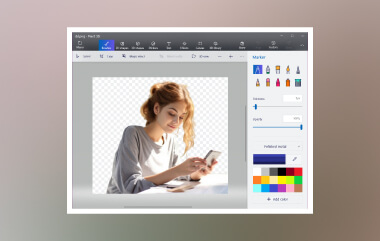In het huidige digitale tijdperk zijn elektronische handtekeningen, of e-handtekeningen, van cruciaal belang voor het vereenvoudigen van documentworkflows. Of het nu gaat om het ondertekenen van contracten, overeenkomsten of formulieren, elektronische handtekeningen bieden gemak en efficiëntie. Om die reden moet de e-handtekening leesbaar zijn. Maar wat als de achtergrond van uw e-handtekening het moeilijk maakt om deze te lezen? Dit bericht is hier om je te helpen. Wij laten u kennismaken met diverse achtergrondverwijderaars voor e-handtekening. Leer ze nu kennen en verbeter uw e-handtekeningervaring!
Deel 1. Waarom achtergrond uit handtekening verwijderen
Het verwijderen van de achtergrond van een handtekening is noodzakelijk omdat het deze gemakkelijker te zien en te gebruiken maakt. Wanneer een handtekening een achtergrond heeft, kan deze opgaan in de omringende kleuren of patronen, waardoor het moeilijk te onderscheiden is. De handtekening komt duidelijk naar voren door de achtergrond te verwijderen. Het is nuttig wanneer de handtekening moet worden gebruikt op documenten of digitale platforms. Hier is duidelijkheid essentieel voor authenticatie- en identificatiedoeleinden.
Deel 2. Achtergrondverwijderaar voor elektronische handtekeningen
1. AVAide Achtergrondverwijderaar
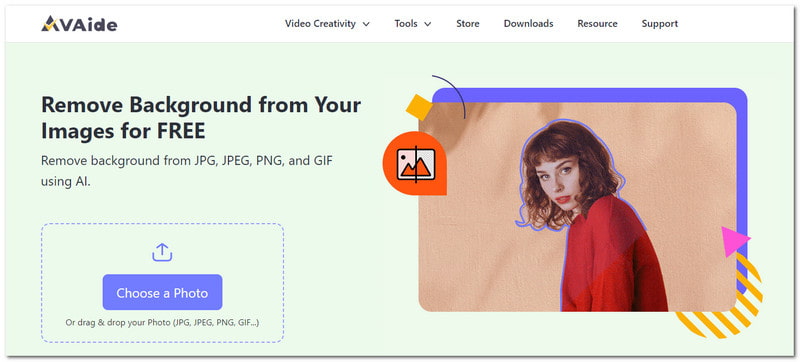
Beoordeling: 9,5/10
De belangrijkste achtergrondverwijderaar voor e-handtekeningen is AVAide Achtergrondverwijderaar. Dit platform is gratis te gebruiken en toegankelijk via verschillende webbrowsers. Het maakt gebruik van kunstmatige intelligentie om achtergronden nauwgezet te analyseren en te verwijderen. Daarmee levert het nauwkeurige en gepolijste resultaten op.
De veelzijdigheid van AVAide Background Remover onderscheidt het van andere platforms. Hiermee kunnen gebruikers hun e-handtekeningen aanpassen. Deze omvatten het wijzigen van de achtergrond in een effen kleur of het importeren van een afbeelding naar keuze. Daarnaast biedt het een bijsnijdoptie om onnodige delen uit uw e-handtekening te verwijderen. Of u nu de voorkeur geeft aan een strakke, professionele uitstraling of een persoonlijk tintje aan uw e-handtekening wilt toevoegen, AVAide Background Remover heeft de oplossing voor u.
Hier ziet u hoe u het kunt gebruiken:
Stap 1Bezoek eerst de officiële website van AVAide Background Remover om toegang te krijgen.
Stap 2Klik op de Kies een foto knop in het midden van de interface. Het opent uw lokale map; selecteer de e-handtekening met een achtergrond die u wilt verwijderen of vervangen.
Stap 3Even geduld aub; AVAide Background Remover verwerkt uw afbeelding. Zoals je kunt zien, wordt je achtergrond onmiddellijk verwijderd.
Stap 4Stel dat u de achtergrond wilt veranderen; dat kan onder de Bewerk tabblad. U kunt de achtergrond wijzigen in de beschikbare kleuren, zoals wit of zwart. druk de Drie horizontale stippen om toegang te krijgen tot de kleurkiezer voor meer kleurschakeringen. Als u een foto wilt toevoegen en deze als achtergrond wilt gebruiken, klikt u op de knop Afbeelding knop.
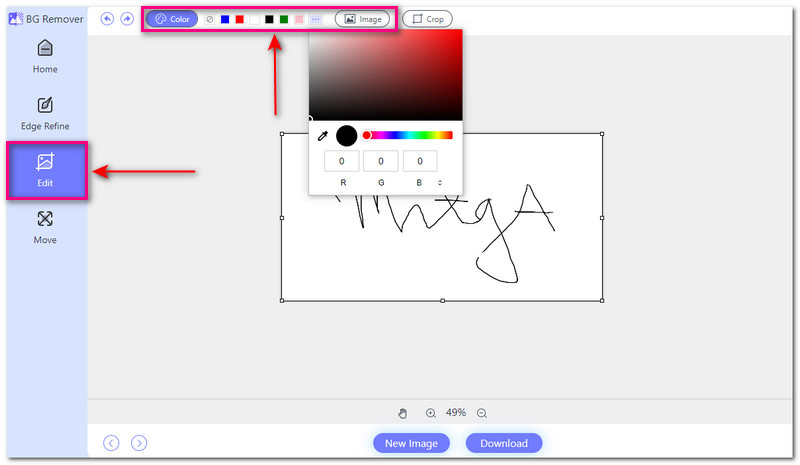
Stap 5Klik op de Downloaden knop en uw bewerkte e-handtekening wordt opgeslagen in uw lokale map.
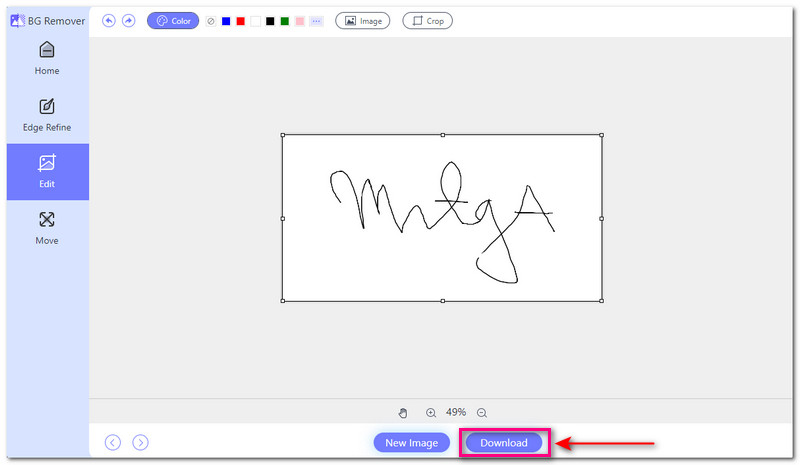
2. Knipmagie
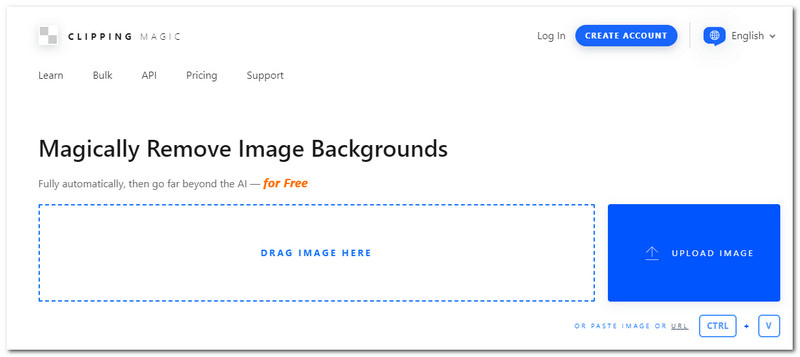
Beoordeling: 8,5/10
Clipping Magic is een webgebaseerde achtergrondverwijderaar voor handtekeningen. Het biedt een functie die u helpt bij het scheiden van de handtekening van de achtergrond. Het beschikt over een geavanceerde kunstmatige technologie. Het zorgt voor een efficiënte achtergrondverwijdering terwijl de helderheid behouden blijft. Het is echter niet gratis toegankelijk. De gratis versie integreert een watermerk in uw uitvoer.
Hier ziet u hoe u het kunt gebruiken:
Stap 1Bezoek de officiële website van Clipping Magic om toegang te krijgen.
Stap 2druk de Afbeelding uploaden knop om uw e-handtekening toe te voegen.
Stap 3Het platform verwijdert de achtergrond voor u. U kunt de achtergrond wijzigen in de effen kleur die deze biedt.
Stap 4Wanneer u tevreden bent, drukt u op de Downloaden knop om uw uitvoer op te slaan.
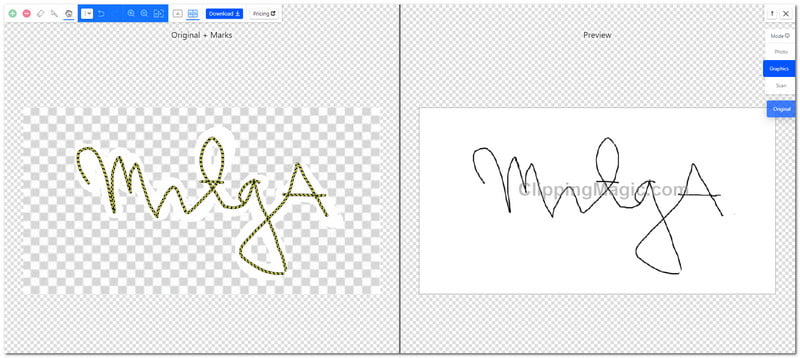
3. Vereenvoudigd
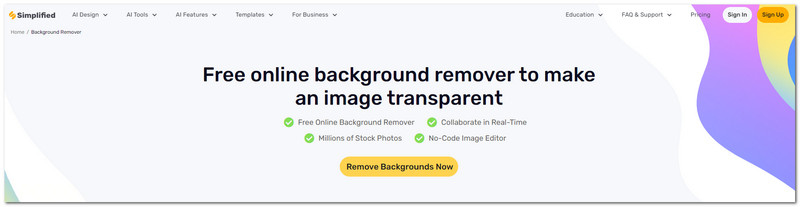
Beoordeling: 8/10
Simplified is een handig platform dat is ontworpen voor het verwijderen van achtergronden uit elektronische handtekeningen. Uw e-handtekening wordt op een transparante achtergrond achtergelaten. Het zorgt ervoor dat uw handtekening duidelijk en nauwkeurig opvalt. Het biedt echter geen opties om de achtergrond van de e-handtekening aan te passen. U moet ook inloggen of een account aanmaken om uw uitvoer gratis op te slaan.
Hier ziet u hoe u het kunt gebruiken:
Stap 1Ga met uw webbrowser naar de officiële website van Simplified.
Stap 2druk de Achtergronden nu verwijderen knop. Klik vervolgens op de Kom hierheen of blader knop om uw e-handtekening te importeren.
Stap 3Vereenvoudigd verwijdert onmiddellijk de achtergrond. Het laat de afleidingen achterwege en verbetert uw virtuele aanwezigheid.
Stap 4Druk op de Verwijder achtergrond knop om uw bewerkte afbeelding in uw lokale bestand op te slaan.
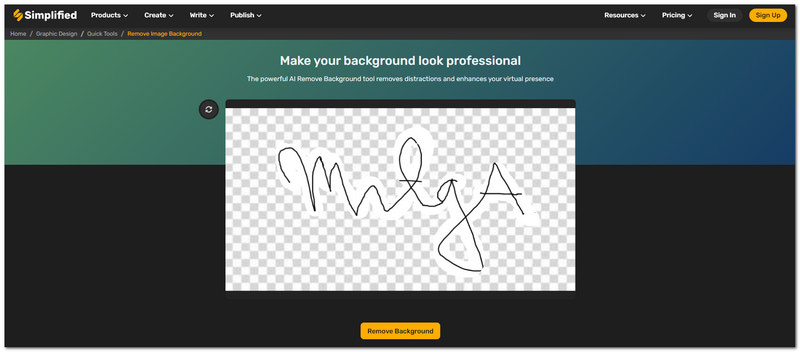
4. Fotor
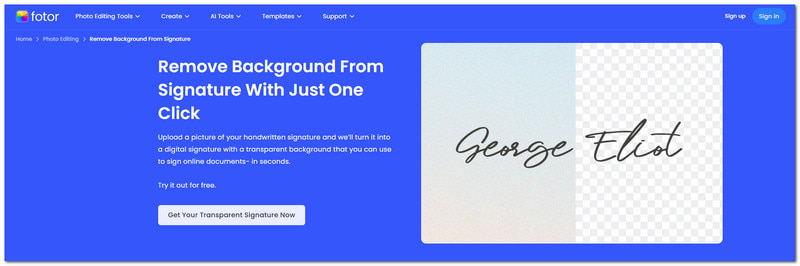
Beoordeling: 9/10
Fotor onderscheidt zich van online websites voor het verwijderen van achtergronden uit handtekeningafbeeldingen. Het biedt een functie: de mogelijkheid om afbeeldingen en handtekeningen te bewerken. Het beschikt over een eenvoudig te begrijpen interface en biedt geavanceerde bewerkingsfuncties. U kunt de achtergrondkleur wijzigen of een vervagingseffect op de achtergrond toepassen. Als u echter de gratis versie gebruikt, zijn de bewerkte afbeeldingen voorzien van een watermerk. Daarom moet u zich abonneren op de betaalde versie om het watermerk te verwijderen.
Hier ziet u hoe u het kunt gebruiken:
Stap 1Zoek gratis naar Fotor's Achtergrond uit handtekening verwijderen online.
Stap 2Klik op de Ontvang nu uw transparante handtekening knop in de linkerhoek van de interface.
Stap 3druk de Afbeelding uploaden om de e-handtekening uit uw lokale map toe te voegen.
Stap 4De achtergrond van uw e-handtekening wordt transparant. U kunt de achtergrond wijzigen in effen kleuren of uw foto uploaden.
Stap 5Als u tevreden bent, klikt u op de Downloaden knop om uw eigen exemplaar in uw lokale map te hebben.
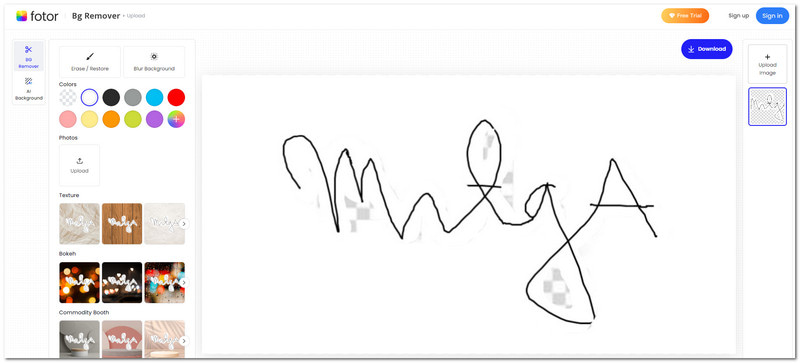
5. Verwijder.bg
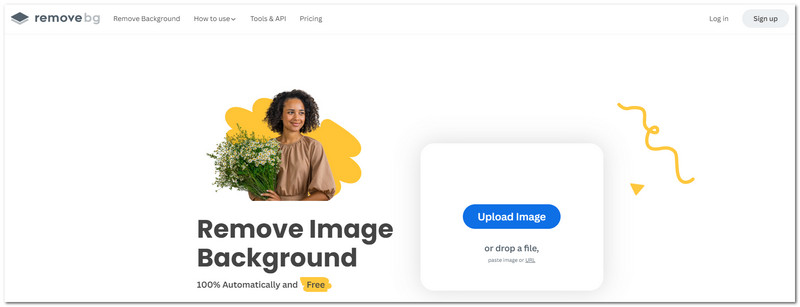
Beoordeling: 8,5/10
Remove.bg biedt een eenvoudige en gratis oplossing. Het kan u helpen bij het maken van een handtekening met een transparante achtergrond. Het goede ding? U kunt de achtergrond wijzigen in een kleur, afbeelding en meer. Het beschikt over een robuuste kunstmatige intelligentie-engine die de handtekening en de achtergrond onderscheidt. Voor het downloaden van afbeeldingen met hoge resolutie zijn echter kosten verbonden, en de verwerkingstijd kan lang duren.
Hier ziet u hoe u het kunt gebruiken:
Stap 1Ga naar de officiële website van Remove.bg om toegang te krijgen.
Stap 2Klik op de Afbeelding uploaden om de e-handtekening te importeren.
Stap 3Het platform verwijdert onmiddellijk de achtergrond van uw e-handtekening. Klik op de + Achtergrond toevoegen knop als u de achtergrond wilt wijzigen. U kunt een foto toevoegen, een kleur kiezen of een vervagingseffect toepassen.
Stap 4Klik ten slotte op de Gedaan en Downloaden knoppen om uw bewerkte e-handtekening op te slaan.
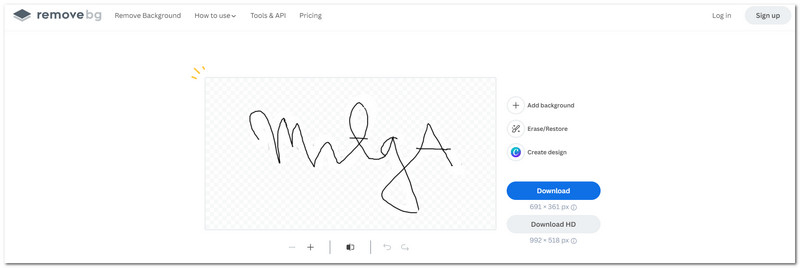
Deel 3. Veelgestelde vragen over Achtergrondverwijderaar voor elektronische handtekeningen
Hoe verwijder ik de achtergrond van mijn elektronische handtekening?
U kunt de achtergrond van uw elektronische handtekening verwijderen met AVAide Background Remover. Het verwijdert de achtergrond van uw afbeelding en biedt de mogelijkheid om deze te vervangen. U kunt de achtergrond veranderen in een kleur of een afbeelding van u.
Wat is de AI-tool om de achtergrond van de handtekening te verwijderen?
Een van de platforms die kunstmatige intelligentie gebruikt om de achtergrond uit de handtekening te verwijderen is Remove.bg. Zodra uw afbeelding is geladen, wordt de achtergrond van uw handtekening transparant.
Hoe verwijder ik de witte achtergrond uit een PDF-handtekening?
Open het tabblad Bewerken, selecteer de optie Achtergrond en kies Achtergrond verwijderen. Daarna zal het programma de achtergrond onmiddellijk detecteren en verwijderen.
Hoe vind ik een geschikte achtergrondverwijderaar voor e-handtekening?
Zoek er een die zijn werk goed doet en gemakkelijk te gebruiken is. Door recensies te lezen en verschillende opties uit te proberen, kunt u de beste vinden.
Werkt de achtergrondverwijderaar voor elektronische handtekeningen met verschillende soorten afbeeldingen?
Ja! De meeste achtergrondverwijderaars voor elektronische handtekeningen kunnen verschillende soorten afbeeldingen verwerken. Deze omvatten JPEG-, PNG- en PDF-bestanden.
Het verwijderen van de achtergrond uit handtekeningen brengt veel voordelen met zich mee. Het maakt handtekeningen duidelijker en gemakkelijker leesbaar in digitale documenten. Er zijn verschillende platforms beschikbaar helpen u achtergronden uit handtekeningen te verwijderen. Een van de beste genoemde tools is AVAide Background Remover. Het biedt handige functies en betrouwbare prestaties. Deel uw mening in de commentaarsectie hieronder!

Maakt gebruik van AI en geautomatiseerde achtergrondverwijderingstechnologie om complexe achtergronden uit JPG, JPEG, PNG en GIF vast te leggen.
PROBEER NU